Piklab en Ubuntu 11.10
Buenas queridos lectores de Funnix, hace cuestión de días tuve la necesidad de programar un PIC por lo cual me vi en la labor de buscar una herramienta para este trabajo, compatible con Gnu/Linux claro. Encontré una realmente buena y potente llamada Piklab, en el pasado este se encontraba disponible desde los repositorios de Ubuntu, pero ya no. Si queremos instalarlo ahora debemos de bajar el software desde su página y también instalar las dependencias que tampoco están disponibles en los repositorios de Ubuntu, así que hay que bajar todas las librerías necesarias e instalarlas a mano al igual que el Piklab.
Para facilidad de ustedes me tome la molestia de alzar todas las librerías y el piklab en un solo comprimido para que puedan descargar e instalarlo. Además de esto elabore un script de instalación que hará todo por ustedes, así que la única tarea a su cargo es descargarlo y siguiendo los pasos a continuación ya tendrán todo instalado.
¿Que es Piklab?
Es un IDE para aplicaciones basadas en Microchip, como controladores PIC y dsPIC, similar a MPLAB. Integra gran cantidad de compiladores y herramientas como gputils, SDCC, c!8 etc, y también se encuentra GPSim como simulador. Soporta los programadores más utilizados (serial, paralelo,ICD2, Pickit2, PicStart+), el ICD2 debugger, y muchos otros bootloaders (Tiny, Pickit2 y Picdem).
mas información en: http://piklab.sourceforge.net/
Lo primero es descargar los archivos necesarios:
Versión de 32 bits: http://www.mediafire.com/?kvic2s7i6y1ab2223
Versión de 64bits: http://www.mediafire.com/?65yy58d5oi105lg
Ahora seguimos los siguientes pasos:
1-) Ingresamos en la carpeta donde descargamos el archivo.
Obs: Conviene hacerlo con permisos de root para poder correr el script sin problemas. Para esto usamos el siguiente comando
sudo nautilus
2-) Descomprimimos el archivo y hacemos click derecho sobre el archivo install-32.sh o install-64.sh dependiendo del caso
3-) Luego en “Propiedades –> Permisos” Marcamos la opción para que sea ejecutable y luego Aceptar.
4-) Hacemos doble click sobre el mismo archivo y elegimos la opción Ejecutar en Terminal.
Posterior a esto se ejecutara el script en una consola donde podremos ver su progreso. Al finalizar ya tendremos instalado el Piklab.
Para los que quieran hacer todo desde consola tenemos los siguientes pasos (es más fácil solo copiar y pegar):
1-) Abrimos la terminal (generalmente Ctrl + Alt + T)
2-) Creamos una carpeta donde descargaremos todo e ingresemos en ella:
3-) Descargamos el archivo
Versión de 32 bits:
Versión de 64bits:
4-) Descomprimimos el archivo:
Versión de 32bits:
Versión de 64bits:
5-) Ingresemos en la carpeta descomprimida:
Versión de 32bits:
Versión de 64bits:
cd librerias-64bits
6-) Adquirimos los permisos de root (nos pedirá la contraseña):
7-) Corremos el script y seguimos las instrucciones.
Versión de 32bits:
Versión de 64bits:
Bueno con eso ya tendremos instalado Piklab. Quiero destacar que probé todo en maquinas virtuales por lo cual puedo asegurar el funcionamiento del script en Ubuntu 11.10 de 32 y 64bits.
Y si van a programar en lenguaje C seguramente necesitaran un compilador. Yo recomiendo el Small Device C Compiler o SDCC que se instala con el simple comando siguiente:
Desde ya gracias y espero que todo les quede funcionando.
Obs.: El script lo hice yo mismo así que pueden aclarar dudas conmigo. También les agradecería si pueden informar de fallos para poder solucionarlos.
¡Saludos!
Actualización:
Dejo el link de una versión nueva del script de la versión de 32bits que soluciona algunos errores. De nuevo pido que comenten cualquier error que experimenten
Link: http://www.mediafire.com/?u82t6a18ecgiyve
Solo tienen que copiarlo en la carpeta que descomprimieron y seguir las instrucciones anteriores atendiendo el nombre que ahora es install-32_2.sh.




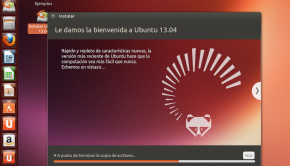
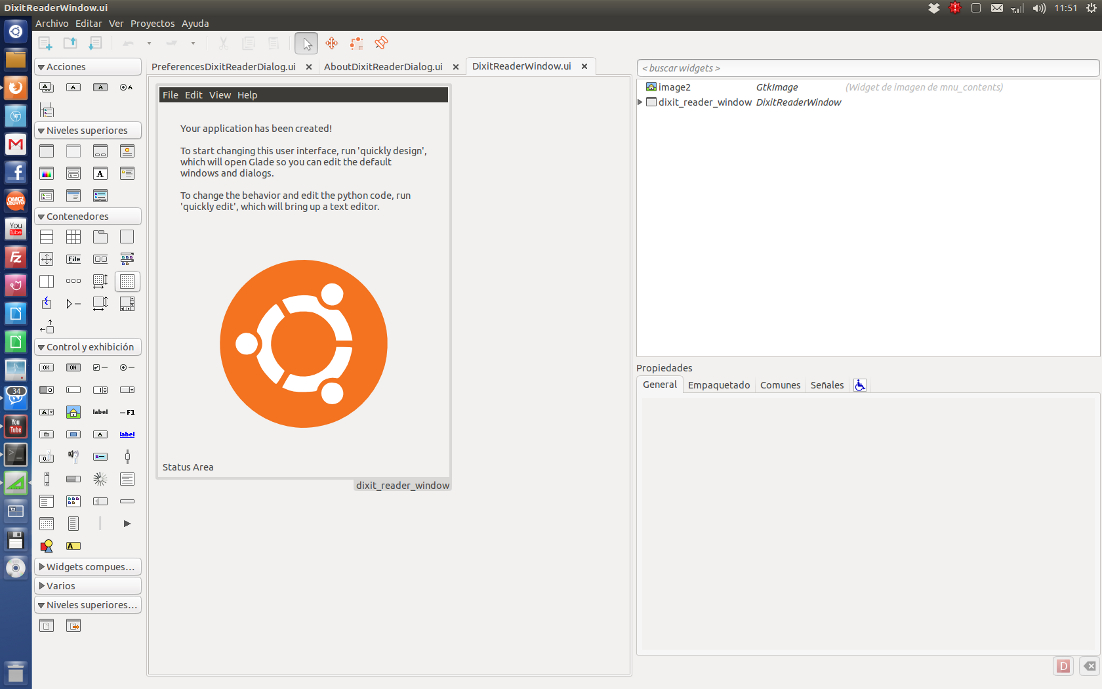
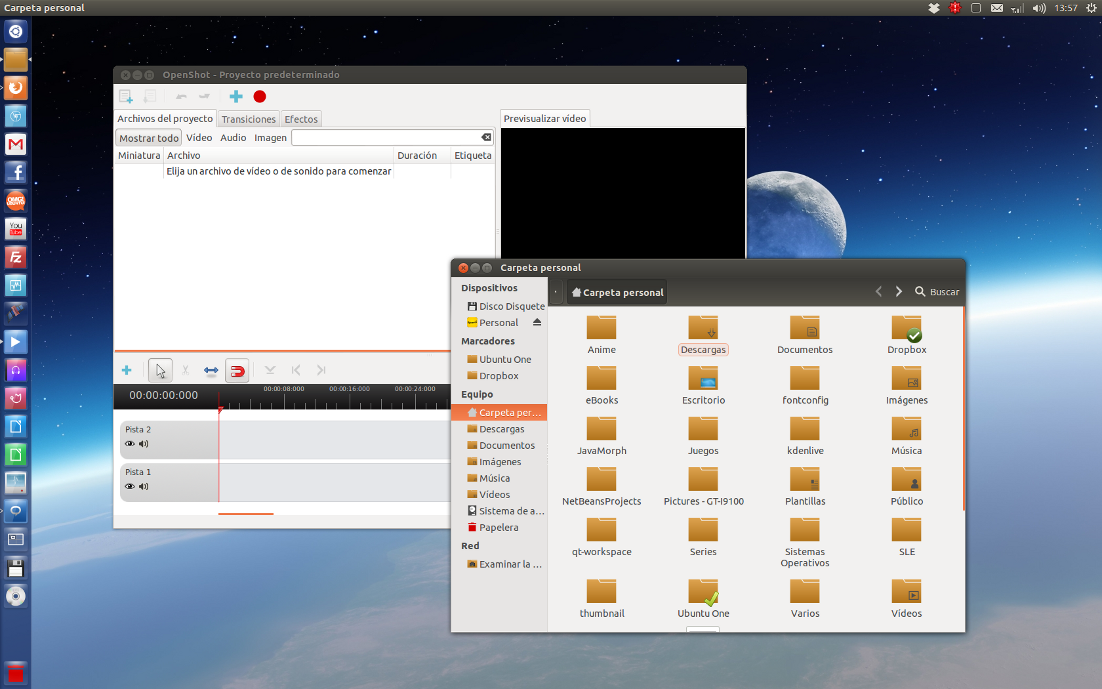
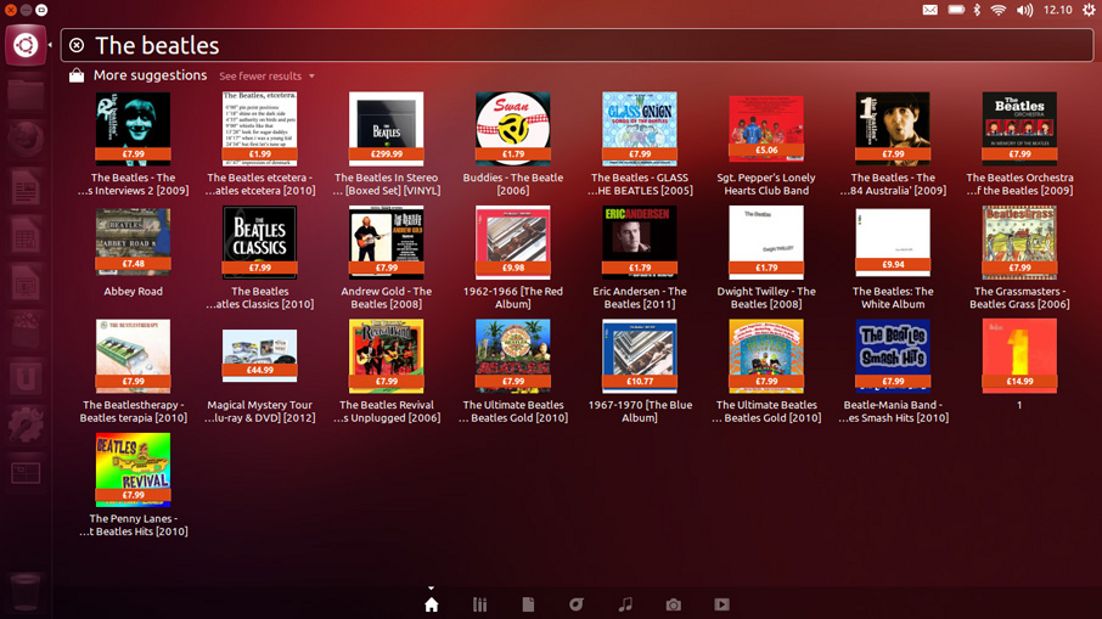










Hola muchas gracias por el script, despues de instalarlo intento abrir el Piklab y se cierra inmediatamente, lo abro desde la consola y me sale:
piklab: version 0.15.7 (rev. distribution)
Could not find katepart
intento instalar el katepart pero me salen otras referencias que no se van a instalar, ojala me puedas ayudar gracias.
Que tal Pablo, gracias por visitar el blog. Te podría ayudar mejor si me facilitaras la versión de ubuntu y el escritorio que usas. Tambien podrias probar el siguiente comando y pegar aqui la salida de error si es que la hay.
sudo apt-get install katepartDe no funcionar podrías probar las instrucciones de la siguiente pagina.
http://kate-editor.org/get-it/
Luego nos cuentas los resultados. Espero haber ayudado.
Descargué el archivo, lo descomprimí como usuario root, cuando hice clic derecho en el script Install32_2.sh, al seleccionar la casilla de “Permitir ejecutar el archivo como un programa” volvía automáticamente a su estado de no selección, sin importar cuantas veces lo intentara cambiar. Tampoco permitía modificar ninguno de los atributos de la pestaña. No es que lo hiciera por capricho sino para comprobar que no se dejaba modificar en ningún atributo. ¿Qué pasó aquí? Estoy usando Ubuntu 11.10 con el escritorio clásico.
Creo que si no me equivoco el error estuvo en descomprimirlo como root, lo ideal seria que descargues de nuevo el archivo y lo descomprimas como usuario normal luego en consola escribes sudo nautilus y te diriges al archivo cambias su propiedades de manera que sea ejecutable y luego lo ejecutas. Para mayor facilidad te recomiendo seguir los pasos para hacerlo desde consola.
hola, gracias por lo del script, yo uso pclinuxos intente instalarlo y se queda en actualizando repositorios gracias por la atención
Es posible instalar el piklab en ubuntu 12 ? o linuxmint 13 ?
soy yo de nuevo ;-), en versiones de 64bit, gracias
Hola!
Instale el programa en su version de 32 its.
no me aparece en la lista de programas que tengo.
Uso Zorin linux, e instalé los 2 archivos que dejaste.
Agradeceria mucho tu ayuda
Buenas a todos y gracias por comentar. En los sistemas actuales creo que el script no funciona ya que existen muchas dependencias incumplidas. Lo ideal es descargar el código fuente y compilarlo a mano. Próximamente creare un script instalador basado en este método.
Gracias, y mis respetos, llevo un buen de tiempo intentando instalar Piklab y no podía.